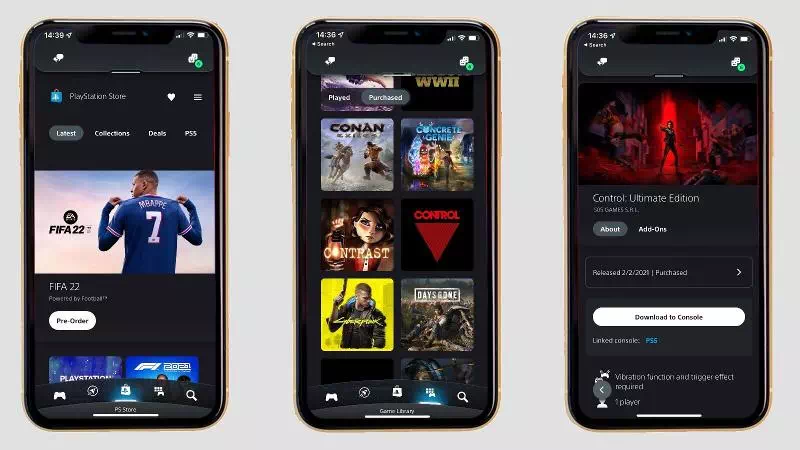તમે iOS અને Android માટે પ્લેસ્ટેશન એપ્લિકેશનનો ઉપયોગ કરીને કોઈપણ એપ્લિકેશન અથવા રમતને દૂરથી ડાઉનલોડ કરી શકો છો.
પ્લેસ્ટેશન પ્લસના ભાગરૂપે દર મહિને નવી રમતો આવી રહી છે અને વ્યસ્ત ગેમ રિલીઝ કૅલેન્ડર સાથે, PS4 અને PS5 પર રમવા માટે હંમેશા કંઈક નવું હોય છે. પ્રશ્ન એ છે કે, જ્યારે તમે બહાર હોવ ત્યારે તમે આ ગેમ્સને કેવી રીતે ડાઉનલોડ કરશો જેથી તમે ઘરે પહોંચ્યા પછી તેને રમી શકો? છેવટે, ડાઉનલોડ કરવા માટે મોટી AAA રમતોની રાહ જોવી કોઈને પસંદ નથી.
સારા સમાચાર એ છે કે આઇઓએસ અને એન્ડ્રોઇડ માટે પ્લેસ્ટેશન એપ્લિકેશનનો ઉપયોગ કરીને PS4 અને PS5 પર દૂરસ્થ રીતે રમતો ડાઉનલોડ કરવી શક્ય છે - અને સરળ છે. તે કેવી રીતે કરવું તે અહીં છે.
તમારા કન્સોલ પર PS4 અને PS5 ગેમ્સને રિમોટલી કેવી રીતે ડાઉનલોડ કરવી
iOS અને Android માટે પ્લેસ્ટેશન એપ્લિકેશનનો ઉપયોગ કરીને તમારા PS4 અથવા PS5 પર રિમોટલી શીર્ષકો ડાઉનલોડ કરવાનું સરળ છે — ફક્ત ખાતરી કરો કે તમારું કન્સોલ સંપૂર્ણપણે બંધ કરવાને બદલે ઇન્ટરનેટ અને આરામથી કનેક્ટેડ છે.
- સિસ્ટમ માટે પ્લેસ્ટેશન એપ્લિકેશન ડાઉનલોડ કરો iOS કામગીરી .و , Android અને તેને તમારા કન્સોલ સાથે લિંક કરવા માટે સેટઅપ પ્રક્રિયાને અનુસરો.
- પ્લેસ્ટેશન એપ્લિકેશનમાં, ગેમ્સ લાઇબ્રેરી ટેબ ખોલો.
- ખરીદીઓ પર ક્લિક કરો.
- તમે તમારા કન્સોલ પર જે ગેમ અથવા એપ ઇન્સ્ટોલ કરવા માંગો છો તેને બ્રાઉઝ કરો અને તેના પર ટેપ કરો.
- ડાઉનલોડ પ્રક્રિયા શરૂ કરવા માટે કન્સોલ કરવા માટે ડાઉનલોડ પર ક્લિક કરો. જો તમે પસંદ કરેલ એક કરતાં અલગ કન્સોલ પર સ્વિચ કરવા માંગો છો, તો તમારા કન્સોલના નામ પર ક્લિક કરો અને તેના બદલે તમે ઉપયોગ કરવા માંગો છો તે પસંદ કરો.
- એકવાર ગેમ ઇન્સ્ટોલ થઈ જાય પછી તમને તમારા સ્માર્ટફોન પર એક સૂચના પ્રાપ્ત થશે.
ડાઉનલોડનો સમય ગેમના કદ અને તમારા ઇન્ટરનેટ કનેક્શન પર પણ નિર્ભર રહેશે. એ નોંધવું પણ યોગ્ય છે કે તમે તમારા કન્સોલ પર રમતો અને એપ્લિકેશનો ડાઉનલોડ કરી શકો છો જ્યારે તમે તેને પ્લેસ્ટેશન એપ્લિકેશન દ્વારા પહેલીવાર ખરીદો છો - એકવાર તમે તમારી ખરીદી પૂર્ણ કરી લો તે પછી ફક્ત કન્સોલ પર ડાઉનલોડ કરો પર ક્લિક કરો.
PS5 પર રિમોટલી સ્ટોર કરેલી ગેમ્સને કેવી રીતે ડિલીટ કરવી
જો તમે ગેમ ઇન્સ્ટોલ કરવા જાઓ અને સમજો કે ત્યાં પૂરતી સ્ટોરેજ સ્પેસ નથી? તે એક સમસ્યા છે જે PS5 વપરાશકર્તાઓ સતત સામનો કરે છે, કન્સોલ પર ઉપલબ્ધ પ્રમાણમાં નાના 667GB ઉપયોગી સ્ટોરેજને કારણે આભાર. સારા સમાચાર એ છે કે તમે પ્લેસ્ટેશન એપનો ઉપયોગ માત્ર નવી ગેમ્સ જ ઇન્સ્ટોલ કરવા માટે જ નહીં પરંતુ જૂની ગેમ્સને અનઇન્સ્ટોલ કરવા માટે પણ કરી શકો છો - પ્લેસ્ટેશન પ્લેયર્સ માટે એક ગોડસેન્ડ.
જો કે, ખરાબ સમાચાર એ છે કે કાર્યક્ષમતા PS4 પ્લેયર્સ માટે ઉપલબ્ધ નથી - જો તમારું PS4 કન્સોલ ભરેલું હોય, તો તમારે થોડી જગ્યા ખાલી કરવા માટે તમે ઘરે ન આવો ત્યાં સુધી રાહ જોવી પડશે.
જો તમારી પાસે Sony ની નેક્સ્ટ-gen PS5 છે, તો સ્ટોર કરેલી ગેમ્સને રિમોટલી કેવી રીતે ડિલીટ કરવી તે અહીં છે:
- iOS અને Android માટે પ્લેસ્ટેશન એપ્લિકેશન ખોલો.
- પ્લેબેક ટેબ પર ક્લિક કરો.
- સેટિંગ્સ મેનૂને ઍક્સેસ કરવા માટે ઉપર જમણી બાજુએ ગિયર આયકન પર ક્લિક કરો.
- તમારા કન્સોલનો વર્તમાન સ્ટોરેજ પૃષ્ઠની ટોચ પર પ્રદર્શિત થવો જોઈએ - તમારી હાલમાં ઇન્સ્ટોલ કરેલી બધી એપ્લિકેશનો અને રમતો જોવા માટે તેને ટેપ કરો.
- તમે તમારા કન્સોલમાંથી ડિલીટ કરવા માંગો છો તે કોઈપણ ગેમ અથવા એપની બાજુના વર્તુળ પર ક્લિક કરો. તમે એક સાથે કેટલા ડિલીટ કરી શકો તેના પર તમે મર્યાદિત નથી, તેથી તમે શું કરવા માંગો છો તે નક્કી કરો.
- ડિલીટ ગેમ્સ પર ક્લિક કરો.
- તમારી પસંદગીની પુષ્ટિ કરવા માટે કાઢી નાખો પર ક્લિક કરો.
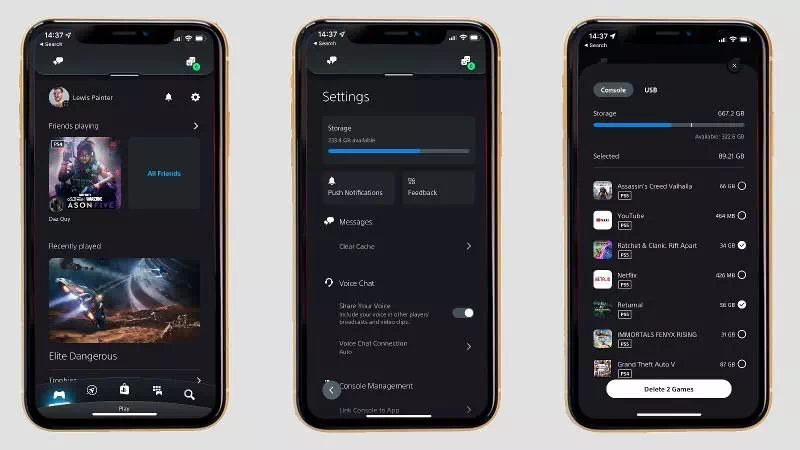
તમારા સ્માર્ટફોનમાંથી નવીનતમ PS5 રમતો ઇન્સ્ટોલ કરવા માટે પુષ્કળ જગ્યા ખાલી કરીને, તમે પસંદ કરેલી એપ્લિકેશનો અને રમતો PS5 માંથી કાઢી નાખવી જોઈએ.